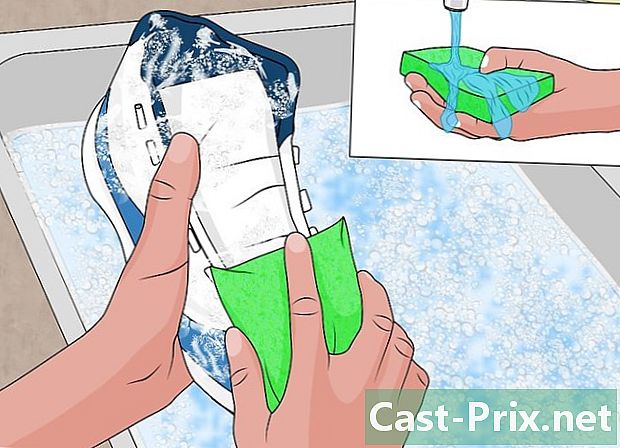Windows XPでパスワードを回復する方法
著者:
Roger Morrison
作成日:
22 9月 2021
更新日:
1 J 2024

コンテンツ
- ステージ
- 方法1管理者としてパスワードをリセットする
- 方法2 Windows XP CDを使用する
- 方法3セーフモードを開始する
- 方法4 Linux CDから開始する
- 方法5別のコンピューターにハードディスクをインストールして、パスワードなしでファイルにアクセスする
マイクロソフトはオペレーティングシステムのサポートを正式に終了しましたが、世界中の多くのコンピューターがWindows XPを使用し続けています。これらのマシンのいずれかのユーザーがパスワードを紛失するとどうなりますか?紛失したパスワードを回復する方法はありませんが、管理者アカウントであっても、システムユーザーごとにパスワードを設定するさまざまな方法があります。
ステージ
方法1管理者としてパスワードをリセットする
- 管理者としてログインします。 管理者権限を持つアカウントは、ユーザーのパスワードを変更できます。この方法は、管理者アカウント(または管理者権限を持つ別のアカウント)のパスワードを知っている場合にのみ機能します。
-

メニューを開く スタート. メニューを開く スタート そしてクリック 行います。 eの領域が表示されます。 -

タイプCMDeの領域で。 次に エントリー。注文のウィンドウが表示されます。 -

タイプネットユーザー*. たとえば、ネットユーザーWiki *(Wikiが新しいパスワードを必要とするアカウントである場合)。間にスペースがあることを確認してください*表示されているユーザー名を押してから、 エントリー. -

新しいパスワードを入力してください。 新しいパスワードを入力して押します エントリー。パスワードをもう一度入力して確認するよう求められます。パスワードが確認されたら、それを使用してアカウントにアクセスできます。
方法2 Windows XP CDを使用する
-

Windows XP CDをドライブに挿入します。 この方法は、実行可能なWindows XP CDがある場合にのみ機能します。 CDがオリジナルの場合、実行可能です。あなたがそれを洗う場合、それはそうではないかもしれませんが、あなたはそれを試すまでそれを知りません。 -

コンピューターを再起動します。 再起動すると、ことわざが表示されます 任意のキーを押してCD-ROMから起動します。キーボードのキーを押します。- キーを押すように求められずにコンピューターが起動した場合、Windows XP CDは実行できません。
- 誰かのCDを借りることができます(または誰かに実行可能CDを焼かせることができます)。 Windowsのバージョンに付属のCDを使用する必要はありません。
-

プレス R. プレス R インストールの「修復」を開始します。 -

プレス ⇧シフト+F10. プレス ⇧シフト+F10 画面が示すとき デバイスのインストール。コマンドプロンプトが開きます。 -

入力してください。nusrmgr.cpl. 次に、を押す エントリー ユーザーアカウントコントロールパネルを開きます。ここで、ユーザーを選択して新しいパスワードを追加することにより、パスワードをリセットできます。
方法3セーフモードを開始する
-

コンピューターを再起動します。 を押してコンピューターを再起動します F8 数回。 -

選択 コマンドプロンプトを使用したセーフモード. キーを使用する ↑ ↓ 選択する コマンドプロンプトを使用したセーフモード。プレス エントリー 起動プロセスを開始します。 -

管理者アカウントを選択します。 デフォルトではパスワードは必要ないため、誰かが管理者アカウントに特別なパスワードを設定しない限り、この方法は機能します。ほとんどの場合、パスワードは必要ありません。 -

タイプネットユーザーコマンドプロンプトで。 次に エントリー。コンピューター上のアクティブなアカウントのリストが表示されます。 -

ユーザーを選択し、パスワードを変更します。 タイプネットユーザーWiki 12345678ここで、「Wiki」はパスワードがないユーザー名で、「12345678」は選択したパスワードです。プレス エントリー 続行します。- 編集して修正できるオーダーを再入力するのではなく、 F3 前のコマンドを再表示し、スライダーを使用して編集するには ← と → キー 削除 と リターン 修正してからを押します エントリー.
-

タイプシャットダウン-rコンピューターを再起動します。 コンピューターは正常に再起動し、パスワードが変更されたユーザーは新しいパスワードでログインできます。
方法4 Linux CDから開始する
-

Linuxのライブバージョンでマシンを起動します。 Ubuntuは専門家によって推奨されています。ライブバージョンでは、Linuxをインストールせずに起動できます。ディスクをドライブに挿入し、コンピューターを再起動します。とき 任意のキーを押してCD-ROMから起動します が表示されたら、任意のキーを押します。 -

ライブLinuxデスクトップに移動します。 利用可能なLinuxのバージョンに応じて、Linuxデスクトップにアクセスするために「ライブ」または「Linuxを試す」を選択するように求められます。 -

プレス Ctrlキー+ザ・. ロケーションバーが表示されます。 -

タイプコンピューター:///。次に エントリー。 3つのスラッシュ(/)を入力することを忘れないでください。ハードドライブのリストが表示されます。 -

Windowsディスクをマウントします。 Windowsインストールが含まれているハードドライブを右クリックし、選択します マウント。マシンにハードドライブが1つしかない場合は、書き込まれていないドライブを右クリックします。 システム用に予約済み. -

Windowsディスクをダブルクリックします。 以前に入力した画面を見ますコンピューター:///。このウィンドウに表示されるフルパスを書き留めます(またはコピーします)。すぐに必要になります。 -

プレス Ctrlキー+Altキー+T. コマンドプロンプトが開きます。このウィンドウに一連のコマンドを入力します(大文字と小文字に注意してください)。 -

ウィンドウにWindowsディスクのパスを入力します。 タイプcd / path / to / disk / windows:「/ Path / to / disk / windows」は、以前にメモまたはコピーした完全なパスです。プレス エントリー 続行します。 -

タイプWindows / System32 cd. 次に エントリー。 Windowsの前に「/」がないことに注意してください。ディレクトリ名とパスでは大文字と小文字が区別されます(大文字と小文字に注意してください)。 -

「chntpw」ツールをインストールして実行します。 タイプsudo apt-get install chntpwを押す エントリー それをインストールします。コマンドプロンプトに戻ったら、次を入力します。sudo chntpw -u SAMユーザー名。 「username」を、パスワードを削除するWindowsユーザーアカウントの名前に置き換えます。また、すべて大文字と小文字が区別されることに注意してください(大文字と小文字を区別する必要があります)。プレス エントリー オプションのリストを表示します。 -

プレス 1 ユーザーパスワードを削除します。 プレス エントリー、その後 O パスワードの削除を確認します。 -

Windowsで再起動します。 画面の右上隅にある電源オンアイコンをタップして、コンピューターを再起動します。今回は、Linux CDではなくWindowsで起動します。 Windowsログイン画面が表示されたら、以前はアクセスできなかったアカウントにパスワードなしでログインできます。
方法5別のコンピューターにハードディスクをインストールして、パスワードなしでファイルにアクセスする
- プロセスが何であるかを知っています。 ユーザーパスワードを取得できない場合は、この方法を使用します。パスワードの検索やリセットには役立ちませんが、データを失うリスクなしにユーザーのファイルにアクセスできます。動作するには、別のWindowsマシンの管理者権限が必要です。
- この方法は、Windows XPでコンピューターからハードドライブを一時的に取り外して、2台目のコンピューターにインストールすることです。そのため、PCからハードドライブを取り外す方法と、外部USBボックスにインストールする方法を知る必要があります。
- 箱がない場合は、他のコンピューターにハードドライブをインストールする必要があります。
- パスワードがわからないコンピューターがラップトップの場合、ラップトップのハードドライブをデスクトップに接続するために外部ボックスが必然的に必要になることを除いて、手順は同じです(逆も同様です)。
- ハードドライブを取り外します。 パスワードがわからないWindows XPのコンピューターからハードドライブを取り外します。マシンの電源をオフにしてプラグを抜き、ケースを開いてハードドライブを取り外します。
- ハードドライブを外付けボックスに取り付けます。 エンクロージャを別のコンピューターに接続するか、2台目のコンピューターにハードドライブを取り付けます。
- 2番目のコンピューターを起動します。 2番目のコンピューターを起動し、管理者アカウントにログインします。管理者としてログインしており、コンピューターにハードディスクがインストールされているため、コンピューターに含まれるすべてにアクセスできます。
- 必要なデータをコピーします。 必要なデータを2番目のコンピューターのハードドライブにコピーします。プレス ⊞勝つ+E ファイルエクスプローラーを開きます。
- 2番目のハードドライブが下に表示されます コンピュータ 若しくは このコンピューター 使用するWindowsのバージョンによって異なります。このディスクをダブルクリックして、C: Windows Documents and Settings Userの下にあるユーザーファイルに移動します。Userはユーザー名です。
- もう一度押す ⊞勝つ+E 探索の新しいウィンドウを開きます。ユーザーディレクトリから2番目のコンピューターにファイルをドラッグアンドドロップする方が簡単です。 USBスティックなど、どこにでもファイルをドラッグアンドドロップできます。
- ハードドライブをコンピューターに戻します。 パスワードを回復しませんでしたが、データを失うことなくユーザーファイルをコピーしました。

- MicrosoftはWindows XPのサポートを終了しました。これは、このオペレーティングシステムで利用できるヘルプが実質的にないことを意味します。 Windowsの最新バージョンをインストールして、必要なサポートを受けてください。
- パスワードを忘れた場合に効果的であると示されているツールは多数あります。信頼できるサイトが提供するもののみをダウンロードしてください。
- ユーザーのファイルを表示する必要がないときに表示すると、深刻な問題にさらされます。